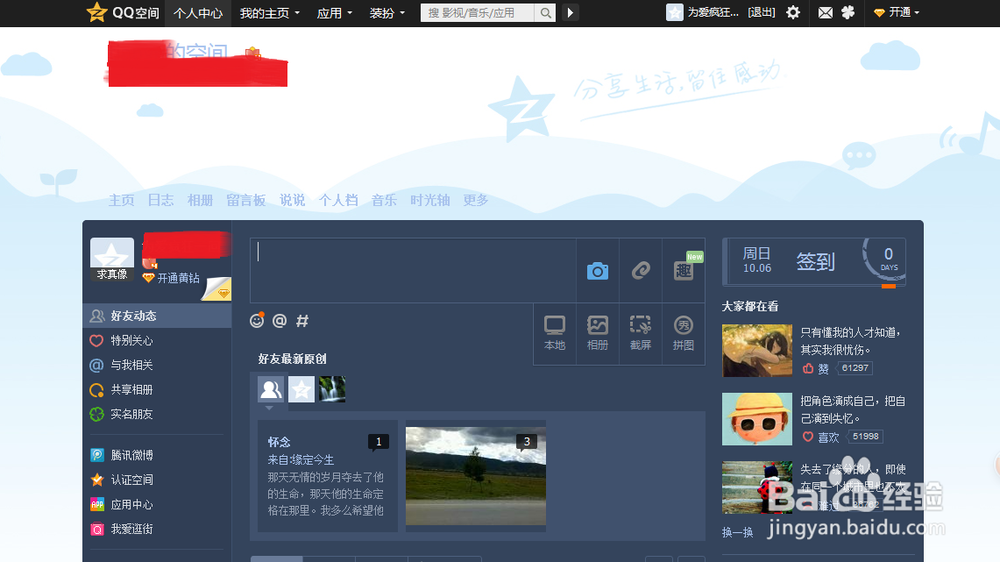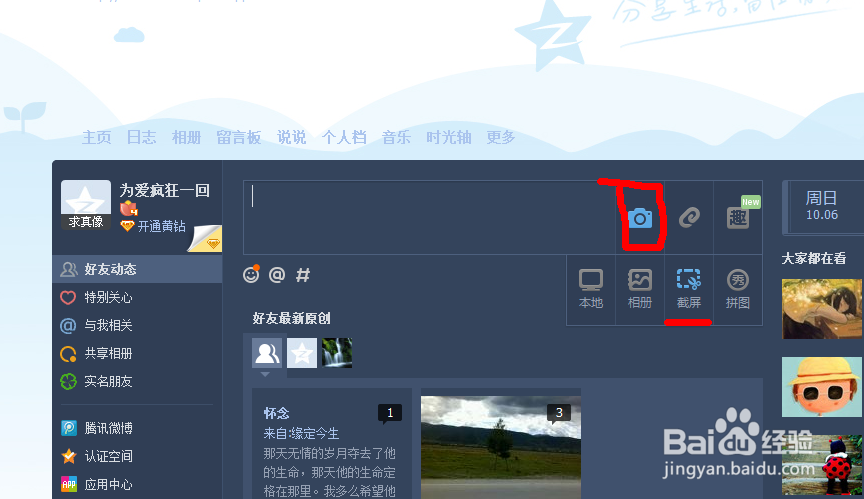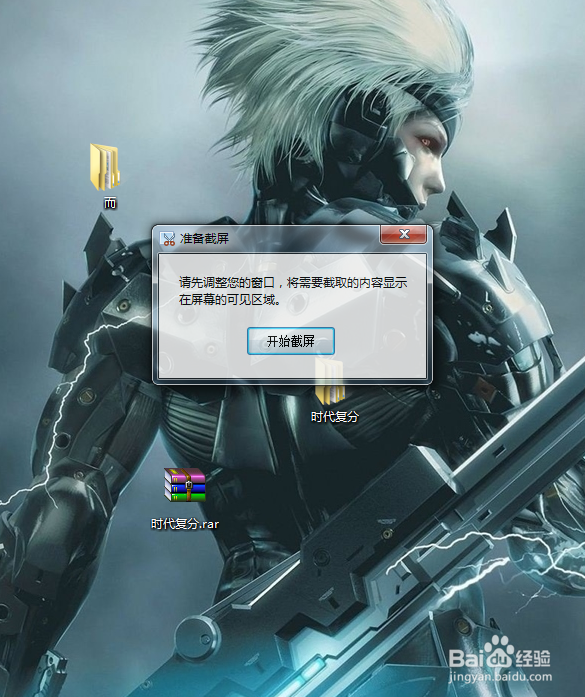1、登录QQ空间,进入QQ空间主页面
2、把鼠标放在类似照相机图标上,会出现4个级菜单
3、选择截图工具,出现准备截屏的对话框
4、调整您的窗口,将需要截取的内容显示在屏幕的可见区域,例如我们要截取电脑桌面,把浏览器最小化,是桌面调为可见区域
5、如果想截取某一网页,把该网页调为可见区
6、选好区域后,点开始截屏,接下的步骤跟QQ截屏工具一样操作,拖动鼠标左键,选择截取区域
7、在截图区域下面,有一行工具栏,里面工具作用跟QQ里截图下面的工具栏对应,利用此工具可以对截取的图片,进行保存,发送到QQ空间里,等其他功能